Se vuoi iniziare a fare musica su un computer – o ritornarci dopo una pausa – potresti pensare di dover investire subito in un nuovo PC o Mac. Tuttavia, potrebbe essere solo che si può andare avanti con il computer portatile o la macchina desktop che è seduto in casa tua in questo momento.
In passato, l’acquisto di un nuovo computer ti avrebbe portato in una nuova dimensione: tutto correva molto più veloce, molto più agevole, e la tua nuova macchina non sarebbe nemmeno rompere un sudore eseguire compiti che ha fatto la tua vecchia macchina sputter.
– Vuoi aggiornare? Ecco i migliori portatili per la produzione musicale
In questi giorni, l’innovazione tecnologica ha rallentato, e si potrebbe non notare una grande differenza di potenza quando si passa da un computer di cinque anni a uno nuovo. In effetti, potresti trovare una nuova macchina ancora più difficile da usare se ti mancano le porte USB 2.0, una tastiera decente, una porta per le cuffie o qualsiasi altro elemento ‘obsoleto’.
Non importa se stai usando un MacBook Air del 2015 leggermente datato o un netbook del 2008 con Windows XP, allora ecco le cose che devi considerare se vuoi usarlo al meglio per la produzione musicale…
Tweaks per computer e DAW per prestazioni migliori
Fare musica richiede che il tuo computer lavori velocemente. Anche se non pensi di fare molto, se il tuo computer è appesantito da altri processi e non può concentrarsi abbastanza a lungo su ciò che la tua DAW vuole che faccia, il risultato saranno click e pop nella tua riproduzione audio – fastidiosi per la riproduzione e il mixaggio, e terribili per la registrazione.
La vostra CPU non deve essere al massimo per creare click e pops (come vedremo più avanti), ma buttate troppi strumenti o effetti ad una vecchia CPU, e raggiungerà il suo tetto abbastanza velocemente.
Una delle cose più utili che potete fare è aumentare la dimensione del buffer della vostra DAW nelle sue preferenze. Questo significa che, anche se la stessa quantità di potenza della CPU sarà richiesta, la CPU avrà più ‘respiro’ per far fronte all’elaborazione dell’audio insieme a tutto il resto che deve fare. L’eccezione è per coloro che vogliono registrare l’audio mentre lo monitorano – per questo, vorrete ridurre la dimensione del buffer.
Capire come trovare il misuratore della CPU della vostra DAW. Su una vecchia macchina, la CPU sarà probabilmente la vostra risorsa più stretta, quindi avrete bisogno di tenere d’occhio come funziona. Per monitorare l’utilizzo dell’intera macchina nel suo complesso, gli utenti Mac possono usare Activity Monitor, e gli utenti Windows troveranno delle schede per questo in Task Manager.
Riducete la frequenza di campionamento e la profondità di bit del vostro progetto se possibile, dando al vostro computer meno campioni al secondo su cui eseguire i calcoli. Qui, in Studio One 4, possiamo cambiare la frequenza di campionamento e la profondità di bit nella finestra Song Setup, abbassandola per le attività di mixaggio, poi alzandola di nuovo quando si esporta.

Chiudi quanti più programmi e processi puoi per ridurre il carico sulla tua macchina il più possibile. Quando stai lavorando con risorse limitate, vuoi che il maggior numero possibile sia usato per compiti di elaborazione audio.
Su computer molto vecchi, anche le piccole proprietà di visualizzazione grafica del sistema operativo possono fare la differenza. Anche se non ha importanza su macchine semi-recenti, potresti voler disabilitare proprietà grafiche come font smussati e animazioni di apertura/chiusura delle finestre.
Abitudini di produzione per tagliare i cicli della CPU
Esegui i plugin come effetti di mandata piuttosto che come inserti, dove possibile. Avete davvero bisogno di tre riverberi separati per tre tracce, o ne basta uno per il momento?
C’è un’enorme varietà di plugin di terze parti là fuori, e a seconda del tipo, dell’età e della qualità della programmazione che c’è dietro, questi hanno il potenziale di essere un enorme scarico sul tuo sistema. Usa i plugin standard della tua DAW se hai bisogno di qualcosa di più efficiente, e controlla come certi plugin di terze parti gravino sul tuo sistema facendo un confronto con e senza di loro.
Alcuni plugin ti permettono di aumentare o diminuire la frequenza di campionamento interna, scambiando la qualità dell’elaborazione con la performance. Qui in Serum, per esempio, puoi impostare la qualità a 1x (Draft). Vorrai riportare queste opzioni all’alta qualità quando esporterai l’audio, l’unica cosa negativa è che ci vorrà più tempo.
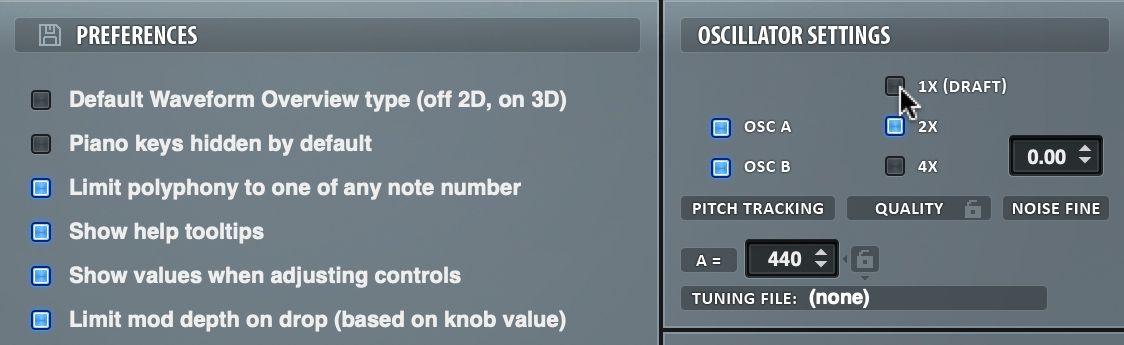
Impara come la tua DAW può congelare o rimbalzare le tracce. Spesso, una funzione Bounce in Place renderà un file audio con strumenti virtuali ed effetti incorporati, e disattiverà i plugin originali (puoi riattivarli se vuoi fare modifiche in seguito).
Se la tua DAW non ha una funzione di freeze o bounce dedicata, puoi semplicemente renderizzare i file audio usando la sua normale funzione di esportazione audio e poi reimportare i file nel tuo progetto. Ancora meglio, esportate i file audio in una nuova versione del vostro progetto, e conservate il progetto originale nel caso in cui abbiate bisogno di tornare indietro e fare delle modifiche.
Utilizzate dei synth? Cercate di eseguire meno voci possibili (disattivate la funzione Unison) per liberare la potenza di elaborazione. Spegni gli effetti incorporati se puoi usare gli effetti su un bus altrove.
Scegli il tuo sistema operativo e la DAW
Come i computer sono diventati più potenti, i sistemi operativi sono aumentati per fare uso di questi aumenti. Ricordate che il sistema operativo stesso occuperà risorse di CPU e RAM, lasciandovene meno per far funzionare la vostra DAW e i plugin. Da questo punto di vista, aggiornare il sistema operativo di una vecchia macchina potrebbe farti più male che aiutarti.
Ma c’è un altro aspetto qui. Le versioni di Windows 7 e precedenti (compresi XP e Vista) non sono più supportate da Microsoft, quindi non è sicuro collegarle a internet.
La politica migliore è quella di procurarsi un software che fosse attuale al momento in cui la vostra macchina è stata messa sul mercato.
E poi c’è la compatibilità con le DAW moderne. Anche se molte DAW recenti sono abbastanza leggere dal punto di vista delle risorse, i loro sviluppatori devono concentrarsi sul supporto dei sistemi operativi più usati: quelli recenti. Una breve ricerca farà emergere i requisiti di sistema per la maggior parte delle DAW attuali, ma sareste fortunati a trovare che supportino qualcosa di più vecchio di Windows 8.
Ma le DAW attuali sono, comprensibilmente, costruite per le macchine attuali. Per quelli su macchine e sistemi operativi più vecchi, la politica migliore è quella di procurarsi il software che era attuale al tempo in cui la vostra macchina è stata messa sul mercato – anche se questo significa trovare un vecchio CD da cui installarlo.
Purtroppo, questo potrebbe richiedere un sacco di ricerche su quali caratteristiche avrete bisogno in base a ciò che intendete fare – vorrete registrare audio, o eseguire strumenti campionati, o aggiungere molti plugin?
Capire la vostra RAM, la CPU e le prestazioni in tempo reale
Una volta che sapete cosa succede nelle diverse parti del vostro computer, potete capire meglio come esso serve alle vostre esigenze. A seconda del tipo di musica che stai facendo, queste necessità saranno diverse.
Gli strumenti virtuali e altri suoni basati su campioni (incluso l’audio registrato) occupano più spazio nella RAM del tuo computer, piuttosto che nella CPU. Chiunque lavori con un’orchestra virtuale o registri una lunga sessione con una stanza piena di musicisti reali avrà bisogno di abbastanza RAM per mantenere il progetto in esecuzione.

D’altra parte, la CPU di un computer tende ad essere monopolizzata da tutto ciò che richiede un’elaborazione in tempo reale. Dispositivi come il riverbero e i plugin di synth possono essere particolarmente pesanti in questo senso, quindi vorrete dare la priorità al processore se state facendo musica elettronica.
Alcuni software scambiano intenzionalmente la richiesta di CPU con la RAM. I plugin che emulano l’analogico, per esempio, hanno spesso un file di grandi dimensioni per operare con meno richiesta di elaborazione.
Il contatore della CPU della tua DAW non è l’unico indicatore che le tue capacità audio sono sotto stress. Il video qui sotto è un’ottima spiegazione del perché i click e i pop possono verificarsi nel tuo flusso audio anche quando la tua CPU è per lo più scarica.
Notizie recenti